二要素認証を有効にする
phpMyAdmin で二要素認証を有効にする手順を解説します。 phpMyAdmin へのログイン時にユーザー名とパスワードでの認証に加えて、認証アプリまたはハードウェアセキュリティキーを使用した認証を追加します。
(2021 年 07 月 08 日公開 / 2022 年 04 月 08 日更新)
目次
二要素認証を有効にする
それでは phpMyAdmin で二要素認証を有効にする手順を確認します。 phpMyAdmin にログインして下さい。
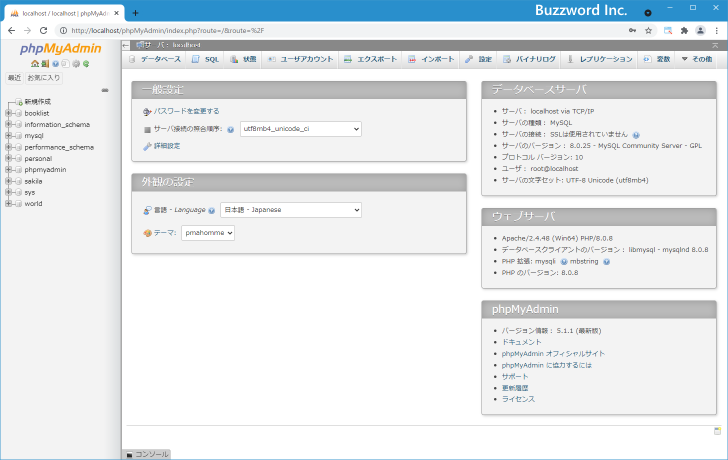
画面上部に表示されている「設定」をクリックして下さい。
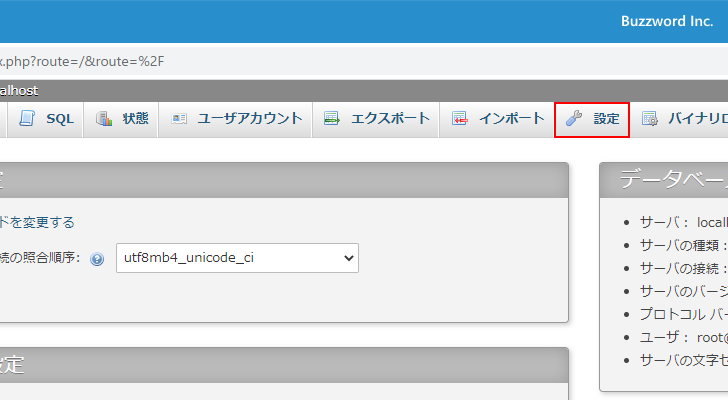
phpMyAdmin の設定画面が表示されます。
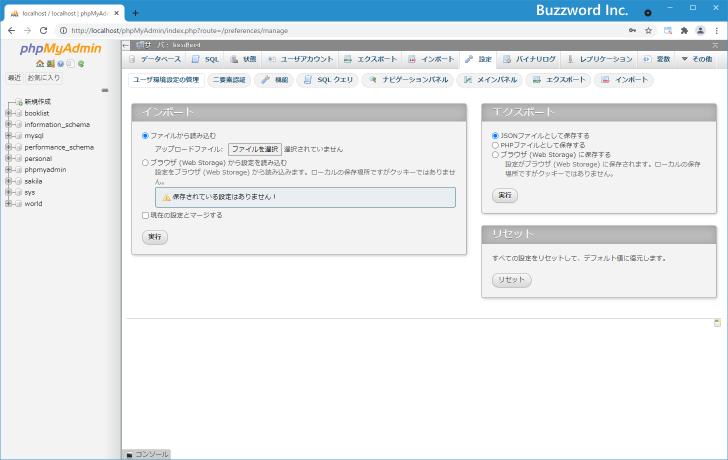
画面上部に表示されている「二要素認証」をクリックしてください。
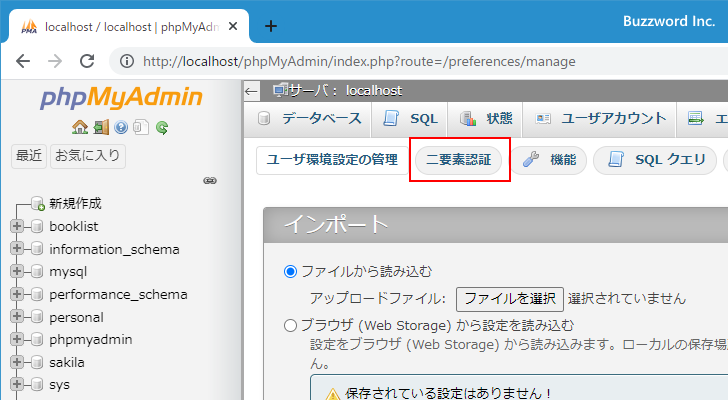
二要素認証の設定画面が表示されます。
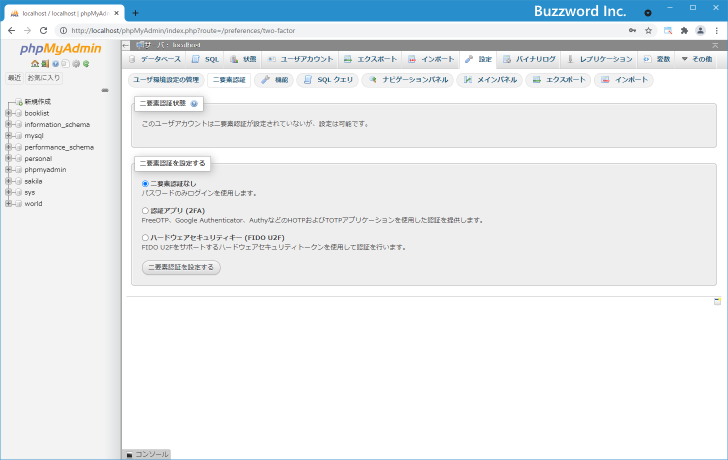
phpMyAdmin ではデフォルトでは二要素認証は無効となっています。二要素認証を有効にすると FreeOTP 、 Google Authenticator 、 Authy などの認証アプリを使用するか、ハードウェアセキュリティキーによる認証を行います。
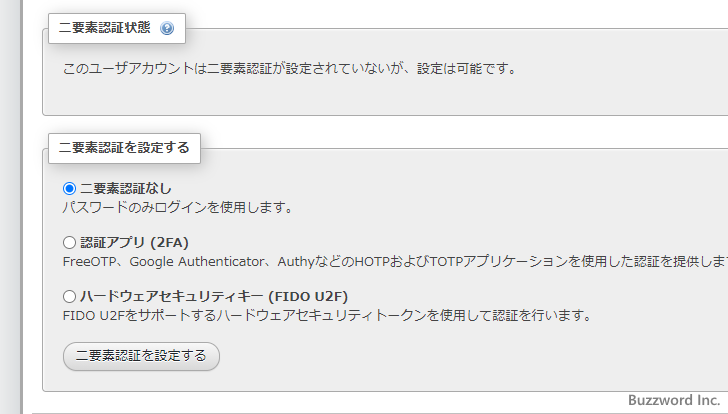
今回はこの中から認証アプリの Google Authenticator を利用してみます。二要素認証を有効にする前にまず認証アプリのインストールを行っておきます。
認証アプリをインストールする
iPhone の環境で実際に認証アプリを導入する手順を見てみます。 App Store をタップしてください。
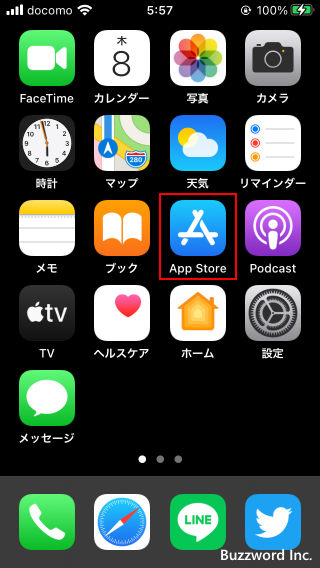
画面右下の「検索」をタップしてください。検索画面が表示されたら「Google Authenticator」を検索してください。
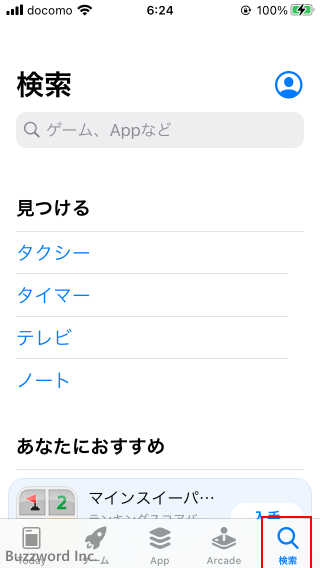
「Google Authenticator」が表示さえたら「入手」をタップしてアプリのダウンロードを行ってください。ダウンロードが完了したら「開く」をタップしてアプリを起動してください。
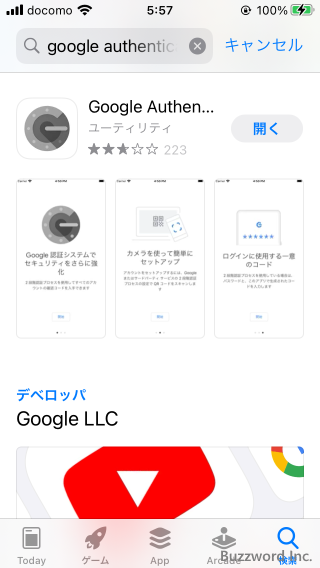
アプリが起動します。(既に他の用途で使用しているので次のように表示されますが、初めて利用した場合は何も表示されていません)。
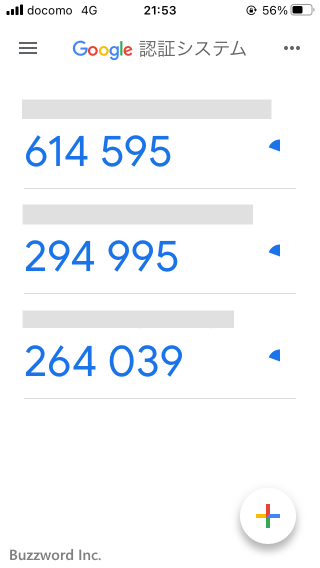
二要素認証を有効にする
認証アプリの準備ができましたので、 phpMyAdmin の二要素認証を有効にします。「認証アプリ」を選択し、そのあとで「二要素認証を設定する」をクリックしてください。
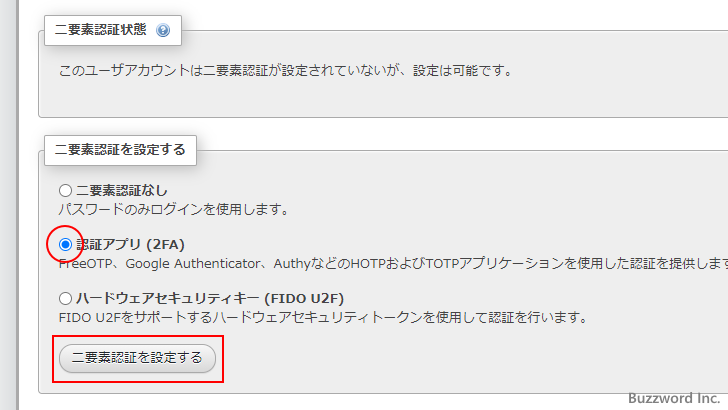
QR コードが表示されます。
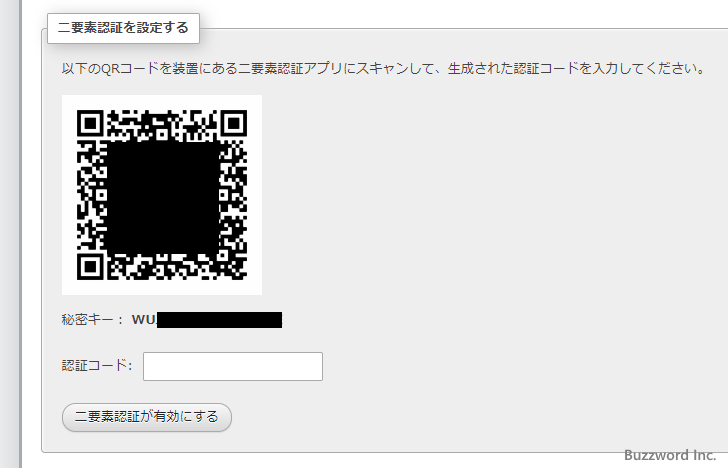
認証アプリを起動し、次の箇所をタップしてください。
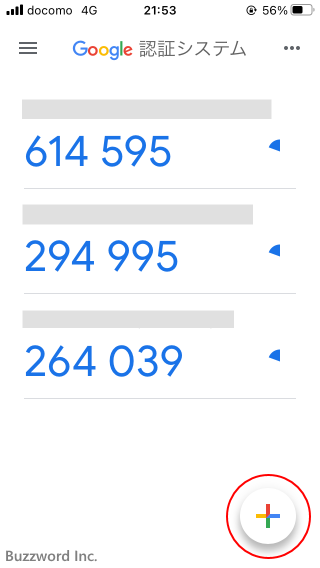
「QR コードをスキャン」をタップしてください。
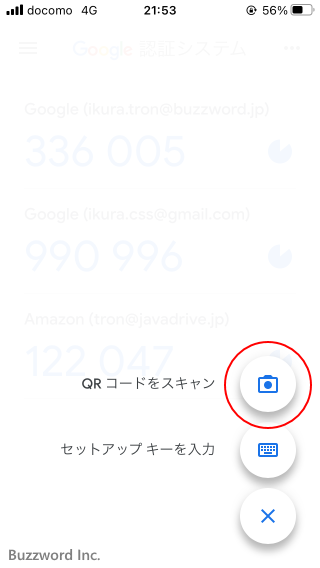
カメラが起動しますので、 PC の画面に表示された QR コードをカメラで表示して読み取ってください。 phpMyAdmin 用の認証コードが表示されるようになりました。
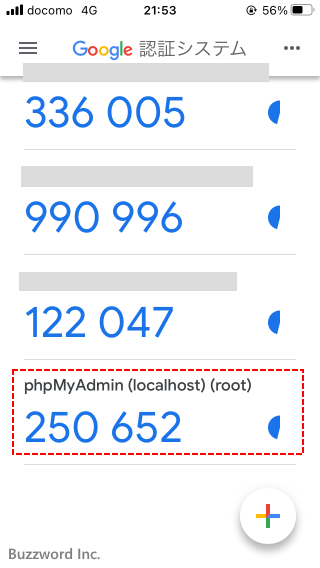
認証アプリの使い方ですが、一定期間毎に表示される認証コードが自動的に切り替わっていきます(コードの右側の時計のようなアイコンが一周すると切り替わります)。認証コードをが必要になったときに、認証アプリを起動しその時に表示されている認証コードを読み取って入力してください。一定期間毎に切り替わるので、切り替わる前に入力を行ってください。
PC の画面に戻り現在認証アプリに表示されている認証コードを読み取り、テキストボックスに入力してください。そのあとで「二要素認証が有効にする」をクリックしてください。
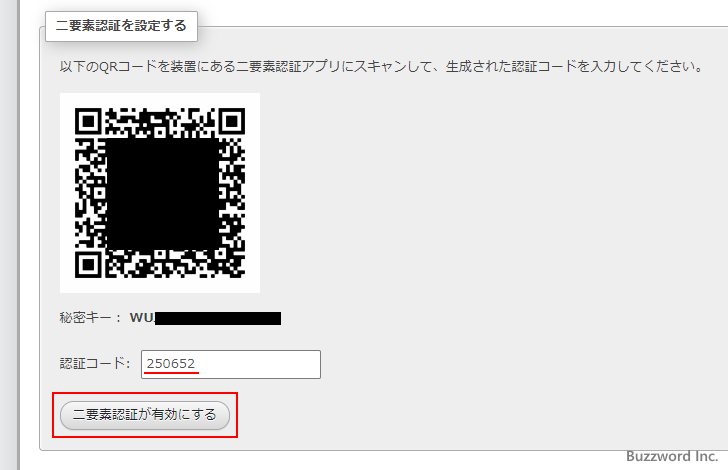
二要素認証の設定が完了し二要素認証が有効となりました。
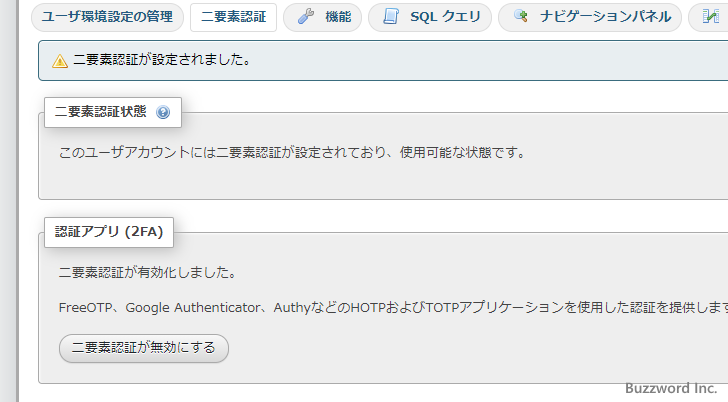
-- --
phpMyAdmin で二要素認証を有効にする手順を解説しました。
( Written by Tatsuo Ikura )

著者 / TATSUO IKURA
これから IT 関連の知識を学ばれる方を対象に、色々な言語でのプログラミング方法や関連する技術、開発環境構築などに関する解説サイトを運営しています。